谷歌浏览器(Google Chrome)是一款广受欢迎的网页浏览器,它提供了强大的多语言支持功能,使不同语言的用户都能轻松访问和浏览网页。本文将详细介绍如何在Chrome中进行语言设置、启用消息推送、设置重定向以及添加网页自动翻译语言,帮助您更好地利用这些功能。

1.打开Chrome浏览器设置
-点击菜单按钮:打开Chrome浏览器,点击右上角的菜单按钮(三个垂直点)。
-选择“设置”:在下拉菜单中选择“设置”。
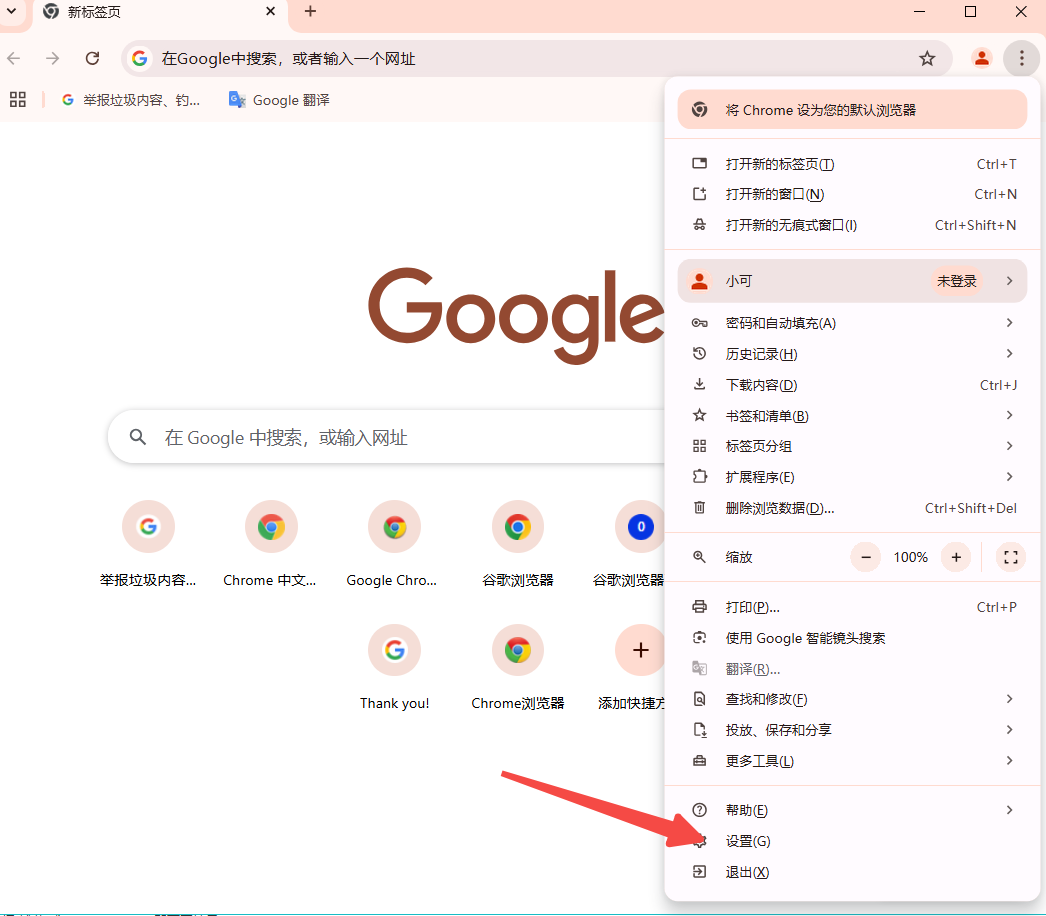
2.进入语言选项
-选择“语言”:在左侧菜单中选择“语言”。
-添加语言:点击“添加语言”按钮,选择您需要的语言。例如,如果您希望使用简体中文,可以选择“中文(简体)”。
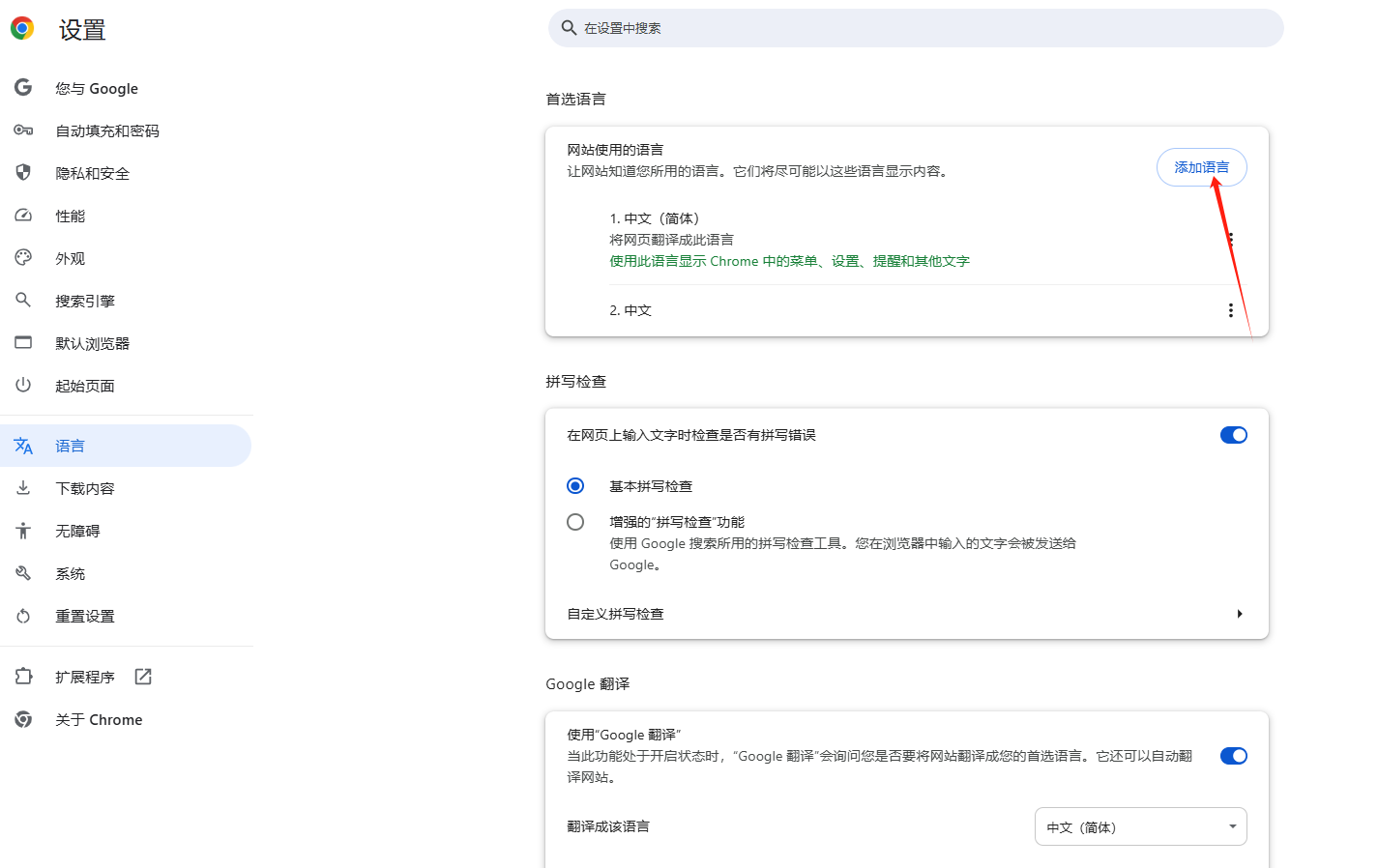
3.设置首选语言
-拖动语言到首选位置:将新添加的语言拖动到首选语言位置。这样,Chrome浏览器的界面将切换到您所选的语言。
Chrome浏览器内置了强大的消息推送功能,可以自动检测网页的语言并提示用户进行翻译。
1.启用翻译功能
-点击翻译图标:当您访问一个非首选语言的网页时,地址栏右侧会出现一个翻译图标。点击该图标即可启用翻译功能。
-选择翻译语言:在弹出的对话框中选择要翻译的目标语言,然后点击“翻译”按钮。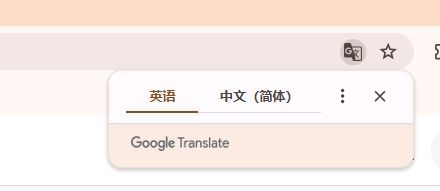
2.自动翻译设置
-右键点击翻译图标:在完成一次翻译后,您可以右键点击翻译图标,选择“始终翻译[某语言]至[目标语言]”的选项。这样,下次访问相同语言的网页时,Chrome会自动进行翻译。
如果您希望在访问特定语言的网页时自动重定向到您的首选语言页面,可以通过以下步骤实现:
1.安装扩展程序
-搜索扩展程序:在Chrome网上应用店搜索并安装与重定向相关的扩展程序,如“Language Switcher”。
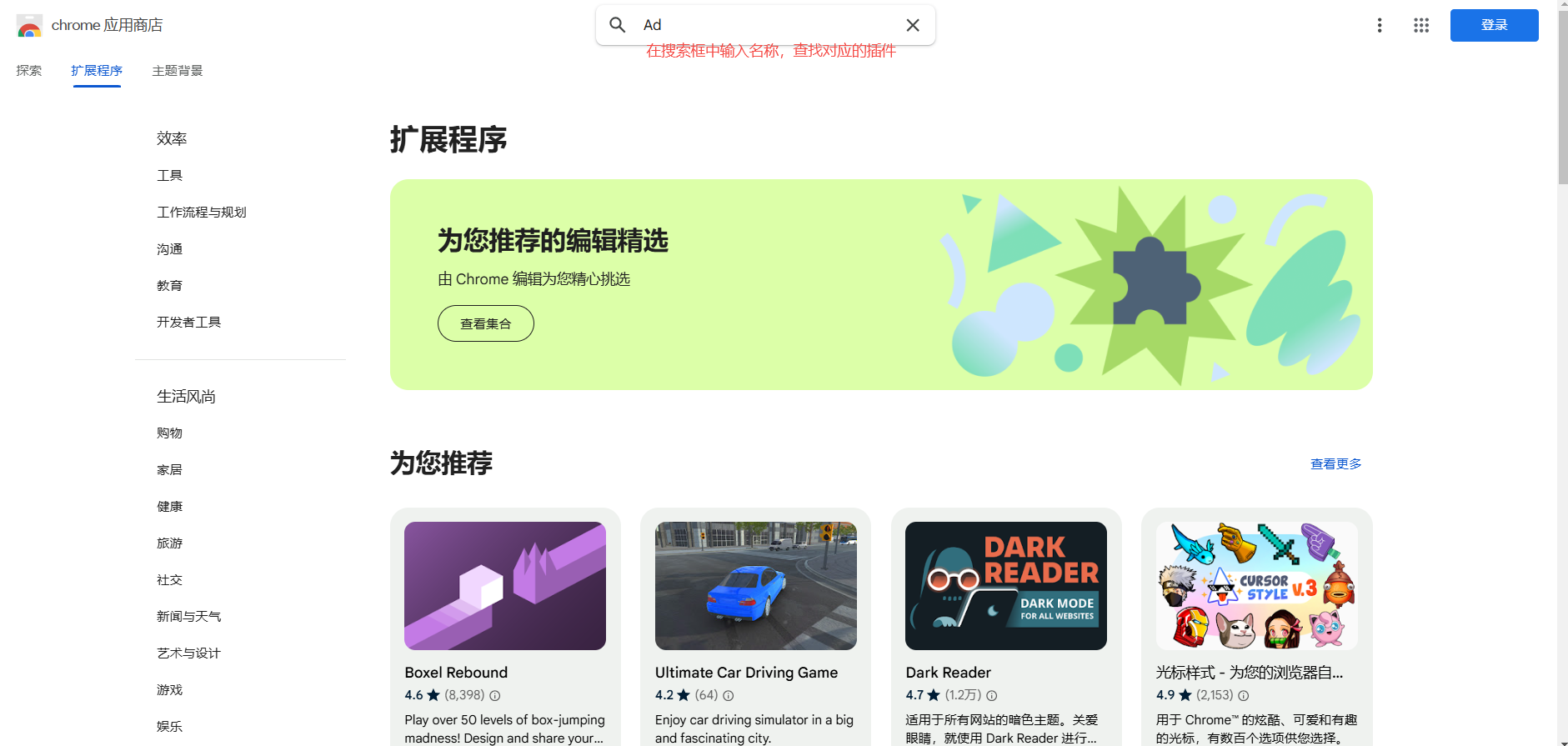
-配置扩展程序:安装完成后,根据扩展程序的说明进行配置,设置重定向规则。
2.手动设置重定向
-修改hosts文件:对于高级用户,可以通过修改系统的hosts文件来实现重定向。但这种方法较为复杂,不推荐普通用户使用。
Chrome浏览器允许您为特定的网页添加自动翻译语言,以便在访问这些网页时自动翻译成您的首选语言。
1.访问网页翻译选项
-点击菜单按钮:在需要添加自动翻译的网页上,点击右上角的菜单按钮(三个垂直点)。
-选择“翻译”:在下拉菜单中选择“翻译”。
-启用自动翻译:在弹出的对话框中勾选“始终翻译此站点”的选项。
2.管理自动翻译语言
-查看已添加的语言:重复上述步骤,点击菜单按钮-“翻译”,可以看到已添加自动翻译的网页列表。您可以在此管理或删除不需要的自动翻译规则。
Chrome浏览器通过其丰富的语言设置选项和强大的翻译功能,为用户提供了便捷的多语言支持。无论是更改浏览器界面的语言,还是自动翻译网页内容,Chrome都能轻松应对。此外,通过安装扩展程序或修改设置,还可以进一步增强浏览器的多语言支持能力。希望本文能帮助您更好地理解和使用Chrome的多语言界面功能。